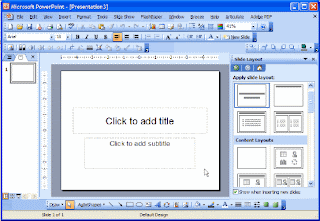Unidad 1. Introducción |
Este curso introductorio al mundo de Internet pretende darte una visión general de qué es, para qué sirve y cómo se utiliza Internet.
Si eres novato en estos temas, probablemente, lo que más te convenga sea empezar este curso por la Unidad 3 Navegar por Internet. Si ya sabes navegar, quizás, lo más interesante del curso para tí sea la Unidad 4 Buscar en Internet. Si tienes tiempo lo mejor sería que siguieses todo el curso desde la unidad 1.
Una de las principales características de Internet es la enorme cantidad de información que contiene y que en la mayoría de los casos es accesible de forma libre y gratuita. El principal inconveniente es poder encontrar rápidamente lo que se busca, en este curso esperamos ayudarte a superar esta dificultad.
Pero Internet es mucho más que buscar datos, hay multitud de posibilidades que te ayudaremos a descubir, correo, chat, compras, música, voz IP,...
En esta primera unidad de introducción veremos qué es Internet, sus caracteristícas y algunas de las cosas que se pueden hacer, a lo largo del resto del curso iremos ampliando algunas de las cosas que se citan en esta unidad.
Este curso quiere ser un ejemplo de esa faceta divulgadora de la cultura que tiene Internet y que nos gustaría que se mantuviese y ampliase. Quizás tú mismo te sientas contagiado por esta gripe y contribuyas también a aumentar este lado positivo de la red de redes.
Cuando las herramientas para intercambiar información, como los libros, se han puesto a disposición de la gente, la cultura ha crecido exponencialmente. Esperemos que esta nueva vía que es Internet cumpla con las expectativas y no suceda como con la televisión que ha producido menos resultados de los esperados en el campo cultural.
En esta presentación animada puedes ver los conceptos que explicaremos en este tema.
¿Qué es Internet? |
Todo el mundo habla y oye hablar sobre Internet, es algo nuevo, moderno y que parece que va a cambiar nuestra forma de vivir. Pero si preguntas a la gente qué es Internet muchos no sabrán qué decirte. Vamos a intentar aclararlo con unas pocas ideas sencillas. Ya se sabe que vale más una idea clara que cien ideas confusas.
Podríamos decir que Internet está formado por una gran cantidad de ordenadores que pueden intercambiar información entre ellos. Es una gran red mundial de ordenadores.
Los ordenadores se pueden comunicar porque están unidos a través de conexiones telefónicas (aunque también pueden ser de otros tipos) y gracias a que utilizan un lenguaje o protocolo común, el TCP/IP.
Según el esquema que podemos ver en la imagen, un usuario se conecta a la red (a través de un módem, ya sea vía línea telefónica, cable, satélite, etc...). A partir de este momento el protocolo TCP/IP entra en juego, gracias a él puedes comunicarte con tu Proveedor de servicios de Internet (ISP) dándole a conocer tu dirección física.
Utilizando TCP/IP, el ISP asigna una dirección IP a tu PC y en ese momento se te da acceso a la red.
Cuando queremos acceder a una página proporcionamos un dominio que es traducido en los Servidores DNS y localizado. Cuando sabemos en qué Servidor Web se encuentra la página que queremos visitar se procede a su descarga y visualización en el navegador del PC.
Internet ha experimentado un gran auge desde 1994 aproximadamente, pero mucho antes ya existían ordenadores conectados entre sí, entonces, ¿qué ocurrió en esa época? Sucedieron varias cosas: la aparición de la Web, los módems telefónicos, el software gratuito para los servidores web y el aumento de los ordenadores personales.
Lo más importante es que apareció la WWW (WorldWideWeb), que logró facilitar y hacer atractiva la utilización de la red para todo tipo de usuarios añadiendo interactividad. Básicamente a través de la introducción del hipertexto, los gráficos y los formularios. En ocasiones se utiliza la palabra Web como sinónimo de Internet.
El hipertexto es lo que permite que al hacer clic en una palabra o gráfico pasemos de la página en la que estamos a otra página distinta. Esta nueva página puede estar en otro ordenador en la otra punta del mundo, esto es lo que creó el concepto de navegación por Internet, en unos minutos podemos visitar, sin casi darnos cuenta, información que reside en ordenadores ubicados en distintos países del mundo. Realmente cuando buscamos información lo que nos interesa es encontrarla, no saber físicamente donde se encuentra.
La Web también permitió mejorar el aspecto de la información a través de gráficos y formateo del texto, esto es posible gracias a la creación del lenguaje en el que se escriben las páginas web, el HTML (HyperText Markup Lenguage). También aparecieron de forma gratuita los navegadores Web: programas para transformar el código HTML en páginas Web.
Ahora el usuario se siente escuchado por el ordenador, ya que puede hacer llegar muy fácilmente sus opiniones, preguntas, quejas, etc. a través de formularios.
Otros aspectos que ayudaron al crecimiento de Internet fueron la aparición de módems de bajo precio que instalados en un ordenador personal permitían que éste se conectara a la red telefónica a través de la cual llegan los datos de los otros ordenadores conectados a Internet.
También se produjo un aumento del número de ordenadores personales con lo cual más personas pudieron acceder a Internet.
Tampoco hay que olvidar que gracias a la aparición de programas gratuitos para crear servidores web, como Apache, miles de pequeñas organizaciones y grupos de estudiantes pudieron convertirse en emisores de información. Lo cual hizo aumentar espectacularmente la cantidad y diversidad de la información disponible en Internet de forma totalmente libre.
Unidad 2. Conexión a Internet
Si estás leyendo este curso, probablemente ya dispones de una conexión a Internet y no te interese demasiado este tema. Pero tal vez en algún momento te puede resultar interesante. Por ejemplo, si tienes conexión en el trabajo y quieres conectarte desde tu casa, o algún día necesitas modificar tu conexión porque te lo pide tu proveedor, etc.
En esta unidad intentaremos explicarte los conceptos básicos de la conexión a Internet ya que no podemos explicar todos los casos prácticos, porque depende de cada configuración y hay cientos de casos.
También puede interesarte conocer las distintas posibilidades de conexión a Internet, por línea teléfonica básica, por ADSL, RDSI, cable, teléfono móvil, etc.
¿Qué se necesita para conectarse a Internet ? |
Para conectarse a Internet se necesitan varios elementos. Hay algunos elementos que varían según el tipo de conexión que elijamos y otros que son comunes. Vamos a ver de forma genérica los distintos elementos y cuando hablemos de cada tipo de conexión los veremos de forma detallada.
En general, necesitaremos un terminal, una conexión, un módem, un proveedor de acceso a Internet y un navegador.
Terminal
El terminal es el elemento que sirve al usuario para recibir y enviar información. En el caso más común el terminal es unordenador personal, pero también puede ser una televisión con teclado o un teléfono móvil, como veremos más adelante.
Un ordenador actual de gama baja es suficiente para conectarse a Internet ya que el factor que más influye en la calidad del acceso a Internet es la velocidad de la conexión, y ésta depende del tipo de conexión que utilicemos, no del ordenador personal. Si vas a utilizar el ordenador personal para trabajar con otros programas que necesitan muchos recursos, como por ejemplo los programas de diseño gráfico que necesitan más memoria y un procesador potente, es recomendable adquirir un PC de gama media o alta pero si lo vas a utilizar para acceder a Internet y como procesador de textos es suficiente un ordenador de gama baja.
Es preferible gastar el dinero en un buen monitor más que en un procesador muy potente.
Lo que hay que tener claro es que para que Internet vaya rápido lo que importa es tener una conexión rápida, un ordenador rápido no sirve de mucho por sí solo.
Un monitor de 19" nos permitirá trabajar con una resolución más alta (1280x1024) con lo cual veremos las imágenes más nítidamente y tendremos más sitio en la pantalla para tener varias ventanas abiertas a la vez. Un monitor de 17" tiene un campo de visión más reducido, aunque suficiente para la mayor parte de usuarios. Con un monitor de 15" la resolución recomendada es de 800x600 con locual algunas páginas web no se verán de forma completa en la pantalla y habrá que utilizar las barras de desplazamiento. El número de colores depende de los que pueda soportar la tarjeta gráfica, pero suele ser bastante alto en la mayoría de los casos.
Conexión
La comunicación entre nuestro ordenador e Internet necesita transportarse a través de algún medio físico. La forma más básica es a través de la línea telefónica, la más utilizada en España es el ADSL y el cable, pero como veremos más adelante también puede ser a través de otros medios.
Módem
El módem es el elemento que permite establecer la conexión física entre nuestro PC y la línea teléfonica o de transmisión. El ordenador trabaja con información digital (ceros y unos) mientras que las líneas teléfonicas trabajan normalmente de forma analógica (diferentes amplitudes y frecuencias de onda). El módem permite pasar de analógico a digital y viceversa, de ahí su nombre, MOdulador DEModulador.
Según el tipo de conexión a Internet que elijamos tendremos que utilizar un tipo de módem distinto, un módem para línea telefónica básica no sirve para una línea ADSL.
Para conexiones por línea telefónica se puede utilizar un módem teléfonico externo de 56 Kbps. Aunque en este caso el módem puede ser interno, si va instalado dentro del ordenador, que es la opción más común.
También se pueden utilizar módems para velocidades más altas, que son los que se utilizan en conexiones ADSL o de cable.
Los módems que incluyen Wi-Fi permiten la conexión inalámbrica entre el ordenador y el módem.
Si se necesita conectar directamente más de un ordenador al módem se pueden utilizar los módem-routers que disponen, normalmente, de cuatro salidas.
Unidad 3. Los navegadores (I) Introducción.
El servicio más utilizado de Internet es la Web, seguido de cerca por el correo electrónico. Cuando hablamos de entrar en Internet o navegar por Internet nos estamos refiriendo en realidad a la Web. Para poder acceder a la Web necesitas un programa llamado navegador.
La información en la Web está disponible mediante páginas web, estas páginas están escritas internamente en lenguaje HTML, para transformar ese lenguaje en páginas Web visibles hace falta un programa, a estos programas se les llama navegadores o browsers (en inglés). Son programas complejos que realizan muchas funciones pero desde sus inicios han sido gratuitos y se pueden descargar de la Web. El navegador más utilizado es Internet Explorer (IE).
Un navegador sirve para acceder a Internet, pero también puedes utilizar IE sin conexión a Internet para ver páginas web que tengas grabadas en el disco duro, en un CD, DVD u otro dispositivo.
Los navegadores van incorporando las nuevas tecnologías que se generan en torno a Internet, cada poco tiempo aparecen versiones nuevas, es conveniente tener actualizado nuestro navegador.
Sólo tienes que visitar la web de tu navegador y descargarte gratis la última versión. Si tienes una versión vieja puede que al visitar ciertos sitios no los puedas ver correctamente. Por ejemplo, ciertas animaciones pueden no funcionar correctamente, o un menú puede que no se abra.
Tanto si quieres actualizar tu versión como si quieres instalarte un navegador aquí tienes los detalles para:
El primer navegador que se difundió por la red fue el Mosaic, en 1993. Después se transformó en Netscape, que dominó el mercado hasta la llegada de Microsoft con su Internet Explorer (IE) en 1996.
Se inició la llamada "guerra de los navegadores" en la que se interpusieron demandas contra Microsoft por intentar abusar de su posición dominante en el mercado de los sistemas operativos, con Windows, para introducir su IE.
Esta guerra en los tribunales fue larga y disputada. Pero la guerra comercial ha sido ganada claramente por Microsoft que en el año 2005 ya tiene más del 90% del mercado de los navegadores.
En 2005 surgió con fuerza un nuevo competidor para IE, se trataba de Firefox, el navegador de la organización Mozilla y la continuación del abandonado (por entonces) Netscape. Esta organización pertenece al mundo del código abierto y no al mundo empresarial como Microsoft.
Firefox es un navegador moderno con unas características muy interesantes. Por ejemplo, Firefox tiene un bloqueador de las molestas ventanas emergentes (pop-ups), también tiene la posiblidad de abrir nuevas páginas web en la misma ventana utilizando diferentes solapas. En Firefox hay integrados, en la parte superior derecha, varios de los buscadores más utilizados, como Google, Yahoo, etc.
Aunque como iras viendo, estas características novedosas han ido incorporandose al resto de navegadores poco a poco.
En Septiembre de 2008 apareció otro navegador de la mano de Google, el Chrome. Teniendo en cuenta la fuerza de Google en la red, es probable que logre una cuota importante del mercado.
También esta disponible para los usurios de Windows el navegador Safari de Apple.
Otro navegador digno de mencionarse y con bastantes usuarios es Opera. Muy ligero y que tiene como filosofía la total configurabilidad del programa por parte del usuario y el cumplimiento a rajatabla de los estándares publicados por la W3C.
Vamos a ver cómo se maneja el IE, el navegador más utilizado, aunque los conceptos básicos son los mismos para los demás navegadores, espero que descubras alguna cosa que te haga más fácil navegar por la red de redes.
Unidad 4. Buscadores (I)
Hubo un tiempo, al comienzo de Internet, en que buscar algo por la red de redes era una tarea agotadora y aburrida, ahora las cosas han cambiado. Normalmente uno se sorprende de lo fácil y rápido que resulta buscar información.
A veces resulta muy gratificante encontrar algo que ni siquiera sabíamos que existía y que supera nuestras expectativas. Es uno de los motivos por los que Internet engancha a la gente. Es como encontrarse frente a un gigantesco basurero y en la primera patada encontrar un diamante.
Claro que antes hay que saber buscar en Internet, es lo que intentamos explicar en esta unidad.
En esta presentación animada puedes ver los conceptos que explicaremos en este tema.
Vamos a ir viendo las características y manejo de los buscadores a partir de un ejemplo. Espero que así resulte más claro.
Empezaremos por uno de lo mejores buscadores que existe, Google.
Para arrancarlo haz clic aquí o teclea http://www.google.com en la barra de direcciones de tu navegador. O simplemente teclea"google" en la barra de direcciones, se arrancará el buscador de tu navegador y, probablemente, aparecerá la dirección del buscador Google en la primera posición.
Una vez abierta la página, esta es la pantalla inicial del Google.
El primer detalle a tener en cuenta es que Google detecta el idioma de tu sistema operativo y te presenta la pantalla en ese idioma. En nuestro caso en Español.
También puedes ir directamente a Google España: www.google.es, Google México: www.google.com.mx, Argentina:www.google.com.ar, y a otros países en los que Google tiene página propia para ese país.
En la parte inferior derecha, puedes ver un enlace Google.com in English por si te empeñas en ir a www.google.com
Incluso tienes la posibilidad de elegir manualmente el idioma de la interfaz y el idioma de búsqueda de Google haciendo clic en el enlace Preferencias que se encuentra a la derecha del cuadro de texto de búsqueda, si quieres verlo con más detalle visita esta página básica .
La pantalla del Google es muy simple. Tiene un cuadro de texto central donde tecleamos lo que queremos buscar, el botón para iniciar la búsqueda Búsqueda en Google y algunas otras cosas más con nombres bastante descriptivos y que ahora no veremos. Luego explicaremos con detalle la pantalla de resultados.
Este estilo simple y claro no estaba de moda hasta que llegó Google, antes, los buscadores tenían unas pantallas muy densas, con muchas opciones, publicidad, etc.
Vamos a realizar nuestra primera búsqueda. Supongamos que queremos comprar un libro a través de Internet.
Teclea librerias en la caja de búsqueda y haz clic en el botón Búsqueda en Google.
Aparecerá una pantalla como la que puedes ver en la página siguiente. Si haces lo mismo en tu ordenador el resultado puede ser diferente ya que la base de datos de Google va cambiando cada cierto tiempo.
Unidad 5. El Correo (I) Introducción
Hay personas que piensan que Internet no es demasiado útil, pero cuando se les explica que pueden comunicarse con otra persona en cualquier parte del mundo en unos minutos, que incluso pueden mandarle fotos, sonido y ficheros con gran cantidad de datos, todo esto de forma fácil y rápida, puede que empiecen a cambiar de opinión respecto de la utilidad de Internet. Por algo el correo electrónico o email es el servicio más utilizado de Internet junto con la Web.
Hay varios tipos de cuentas, POP3, IMAP y SMTP, aquí hablaremos de las POP3 por ser las más usadas.
El correo por Internet, igual que el correo normal, debe ser privado, por esto todos los programas para leer el correo disponen de protección mediante contraseña. Aunque esto no asegura que alguien pueda interceptar el correo mientras viaja a través de la red.
Para evitar esto, se pueden utilizar sistemas de cifrado, como el PGP, que encriptan el mensaje antes de enviarlo por la red y lo desencriptan al llegar al destino.
Funcionamiento del correo.
El correo electrónico o e-mail es una forma de enviar mensajes entre ordenadores conectados a través de Internet.
Como la mayoría de los servicios de Internet el correo se basa en la arquitectura cliente/servidor. Vamos a explicar, de forma simplificada, en qué consiste esta arquitectura. Los clientes son los ordenadores de los usuarios que utilizan el correo y elservidor es el ordenador que gestiona el correo, el servidor pertenece a la entidad proveedora del correo.
Cuando alguien envía un correo, primero llega a su servidor de correo que lo envía al servidor del destinatario, donde el mensaje queda almacenado en el buzón del destinatario. Cuando el destinatario se conecte al servidor, éste le enviará todos sus mensajes pendientes. Por esto da igual que el destinatario esté conectado o no a Internet en el momento que se le envía un mensaje.
Podemos configurar nuestro correo para que cada vez que se arranque lea los mensajes pendientes o para que los lea cuando pulsemos en el botón Recibir.
El buzón tiene un tamaño fijo, por lo tanto si se acumulan muchos mensajes en el servidor y el cliente no los lee su buzón puede bloquearse. Aunque antes el servidor suele enviar un mensaje de aviso para que vaciemos el buzón. Cuando nos dicen que una cuenta de correo es de, por ejemplo, 2 Mb. se refieren al espacio del que disponemos en el buzón del servidor.
El proceso cliente/servidor es más complicado de lo expuesto aquí, puesto que se envían mensajes intermedios de comprobación para asegurarse que en cada paso los datos se reciben bien.
Los clientes deben disponer de un programa-cliente de correo, por ejemplo el Outlook. El servidor es un ordenador que tiene un programa servidor de correo que puede atender miles de cuentas de correo. Normalmente el servidor de correo reside en una máquina distinta al servidor de páginas web, por esto puede que en un momento dado no funcione el servidor web pero sí el servidor de correo, o viceversa.
Un correo consta de varios elementos, la dirección de correo del destino, el texto de mensaje y puede que algunas cosas más como ficheros adjuntos, etc.
Una dirección de correo tiene una estructura fija:
nombre_cuenta@nombre_servidor
por ejemplo: andres.lopez@hotmail.com
Cada dirección de correo es única para todo el mundo, no pueden existir dos direcciones de correo iguales.
Cuando nos conectamos a Internet mediante un proveedor nos suelen asignar una o varias cuentas de correo. También podemos crearnos cuentas en sitios web que las ofrecen gratuitamente como hotmail, hispavista, yahoo, etc.
Hay tres formas básicas de utilizar el correo, a través de un programa de correo, mediante webmail y aprovechando los programas de mensajería instantánea..
Programa de correo. Por ejemplo el Outlook Express de Microsoft, el Thunderbird de Mozilla, Eudora, etc. Estos son programas específicos para trabajar con el correo y que tenemos que instalar en nuestro PC, la primera vez que se utilizan hay que configurarlos con los datos de la cuenta y servidor de correo. Por lo tanto sólo es práctico utilizarlos en el ordenador de casa y del trabajo.
Pueden manejar varias cuentas a la vez sin importar quién nos haya proporcionado la cuenta. Tienen muchas más opciones que el webmail. En la imagen de la página siguiente puedes ver el aspecto general del Outlook Express.
Webmail. Como su nombre indica, consiste en utilizar el correo desde la Web. Una de las ventajas del webmail, es que desde cualquier ordenador que tenga conexión a Internet podemos leer y enviar nuestro correo sin tener que configurar nada. Más adelante explicaremos algunas cosas más del Webmail.
La mensajería instantánea no tiene que ver directamente con el correo electrónico, pero tiene la característica de que cuando llega un correo nos avisa en el mismo instante, también nos informa cuando se conecta algún miembro de una lista de usuarios que nosotros habremos creado previamente. En ese momento podemos decidir escribirle un correo o establecer una conversación como en un chat.
Unidad 6. Blogs (I) Introducción
Un Blog o Bitácora es una página web que contiene una serie de entradas de texto o artículos que se actualizan de forma periódica. De esta forma, el texto más actual se coloca en primer plano para que sea lo primero que vean los visitantes al entrar en la página.
Normalmente los blogs (abreviatura de Weblogs) son utilizados como diarios personales, donde sus creadores encuentran una forma de trasmitir al mundo sus ideas.
Debido a la revolucionaria capacidad de alcance de Internet, los weblogs se han convertido en una vía de expresión a nivel mundial. Crear uno es muy sencillo y mantenerlo sólo supone una dedicación mínima cada cierto tiempo, además cualquier persona desde cualquier parte del mundo puede leerlo y opinar sobre él.
De hecho, lo que la mayoría de estas páginas tienen en común es la retroalimentación. A cada entrada que se produce, se emite conjuntamente un enlace que lleva a la sección de comentarios de dicha entrada, por lo que cualquier usuario es capaz de dejar su opinión o comentario en la web.
Conseguir un blog es muy sencillo, prácticamente todos los portales y sitios más importantes en Internet te ofrecen la posibilidad de alojar tu weblog sin ningún tipo de coste.
Blogger es una de las primeras empresas líderes en este sector. Adquirida hace un tiempo por Google, se dedica a brindar espacio y herramientas gratuitas para que cualquier persona pueda crear una cuenta y empezar a escribir un blog con un par de clics.
MSN (el portal web de Microsoft) ha desarrollado recientemente una nueva característica para sus usuarios, los MSN Spaces. Del mismo modo que Blogger, MSN ofrece un espacio donde con sólo una cuenta hotmail puedes escribir un blog, almacenar álbumes de fotografías o crear listas personalizadas de intereses.
La utilización de imágenes en los blogs se ha hecho bastante popular, llegándose a crear otro tipo de espacios llamadosFotologs (mezcla de Fotografía y Blog). Su máximo exponente es la empresa fotolog.com que se dedica, igual que los anteriores, a proporcionar espacio gratuito a los usuarios que quieran crear este tipo de Weblogs.
Los fotologs se diferencian fundamentalmente en que la parte principal de la entrada periódica es una imagen, que puede ir acompañada o no (depende del gusto del autor) por un pequeño fragmento de texto.
Poco a poco las nuevas tecnologías van invadiendo este sector y, por iniciativa de Blogger, se está empezando a desarrollar un proyecto (AudioBlogger) con muy buena acogida en Estados Unidos que permite crear entradas que contengan audio. Para crearlas simplemente es necesario tener un teléfono a mano y marcar un número especial, una vez estés en línea sólo tendrás que recitar la entrada que quieras grabar y en un instante estará colgada en el Weblog como un archivo de audio.
Ya es un hecho que esta forma de comunicación funciona y hace llegar al gran público todo tipo de información. Es por esto que muchas empresas ya recogen este método y lo han asimilado creando nuevas secciones de publicación periódica en formato Blog. Puedes ver unos ejemplos en las salas de prensa de Google, Adobe o Sony.
Incluso hay quien ha visto un filón detrás de este método y ha creado blogs sobre temas especificos con entradas dignas de revistas especializadas. Uno de sus mayores representantes en español es WeblogsSL, una empresa que se dedica a la creación de blogs temáticos donde podemos encontrar blogs de intereses muy variados, desde el mundo del bebé hasta la pasión por el motor, pasando por diferentes blogs de ciencia, tecnología, economía, moda, gastronomía, etc...
Muchos periódicos con edición on-line están añadiendo los blogs como parte de su contenido como una columna de opiniónmás. Visita las páginas de los diarios 20Minutos o El Mundo donde encontrarás un buen ejemplo de este uso de los weblogs.